|
||||||||||||||||
| Pràctica |
|
Exercicis
|
||||||||||||||
| L'objectiu d'aquesta primera pràctica és introduir les ordres Vistas guardadas, Punto, Divide i Gradua. | |
| Vistas guardadas, Punto, Divide i Gradúa | |
| Vistas guardadas | |
|
|
Aquesta ordre es troba a la barra d'eines Estándar Mitjançant aquesta ordre es poden memoritzar sectors del dibuix, donant-los un nom. Això permet retornar-hi fàcilment sense necessitat de fer Zoom i Encuadres. S'ha d'entendre que quan el dibuix és molt gran, com per exemple un plànol urbanístic, pot representar un problema de temps localitzar un sector determitat, sense més ajuda que els Zooms. Una altra raó per considerar aquesta ordre és la necessària memorització de la visualització amb l'ajust d'escala, en les finestres de les presentacions. Això adquireix encara més importància en les vistes 3D en perspectiva paral·lela o cònica. Aquestes darreres opcions s'explicaran posteriorment en un altre mòdul. L'ordre funciona bàsicament de dues formes, que són:
|
|
|
El dibuix és un dels que vénen d'exemple amb el programa i es troba a la carpeta Sample. Quan s'obre, la vista activa és una presentació. La primera acció que fareu serà passar a la fitxa Modelo.
|
|
Figura 1. El dibuix tal com s'obre |
|
|
Per veure amb claredat el contingut del dibuix, cal fer ús de l'eina Zoom. Per memoritzar amb nom les dues vistes marcades en vermell:
|
|
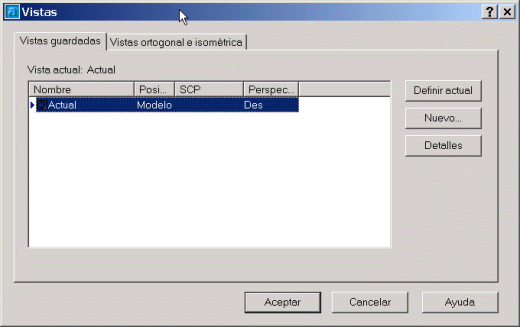 |
|
|
Figura 2. Quadre per a la selecció o definició de Vistas guardadas |
|
|
|
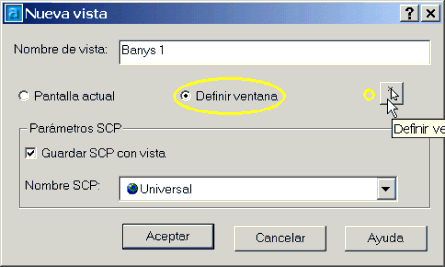 |
|
|
Figura 3. Segon quadre per a la definició
de nova Vista
|
|
La vista ha quedat memoritzada. Ara repetiu l'operació amb la Vista 2 que s'indica a la figura 1 i doneu-hi el nom de Banys 2. Premeu Aceptar dues vegades per sortir dels quadres de diàleg. Per recuperar aquestes vistes, feu el següent:
|
|
|
|
|
|
Figura 4. Vista bany 1 recuperada
|
|
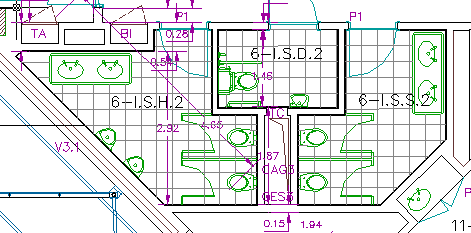 |
|
|
Figura 5. Vista bany 2 |
|
|
|
|
| El punt | |
|
|
El punt és un element de dibuix igual que ho són les línies o els cercles. La diferència es troba en què els punts no tenen dimensions i, per tant, el que es veu a la pantalla no és més que una representació gràfica. L'ordre es localitza a la barra d'eines Dibujo
Les diferents representacions gràfiques dels punts les trobareu al menú Formato|Tipo de punto… Observeu que la segona casella no conté cap dibuix per representar els punts. Els punts formen part del dibuix, però en aquesta representació no és possible veure'ls. |
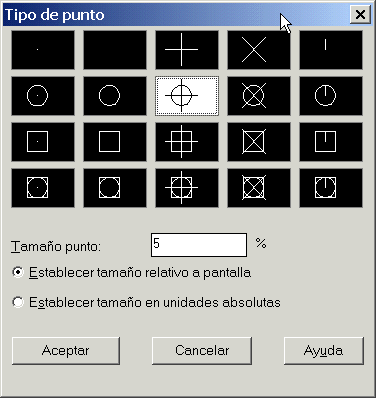 |
|
|
Figura 6. Representacions gràfiques
pels punts
|
|
|
|
Els
punts |
| Divide i Gradúa | |
|
|
Encara que els blocs no són l'objectiu d'aquesta pràctica (s'explicaran al mòdul 4), s'utilitzaran per col·locar-los com a elements de divisió en lloc de punts. Aquests blocs ja estan definits en el fitxer de suport, de la pràctica, i per tant només cal utilitzar-los. |
|
|
Les ordres Divide i Gradúa col·loquen punts o blocs dividint una entitat en parts iguals (Divide) o en trams d'una dimensió determinada (Gradúa). Els objectes que s'han de dividir o graduar poden ser: línies, arcs, cercles, polilínies, splines, etc. |
| Ordre Divide | |
|
|
|
|
|
|
|
Figura 7. Diferents resultats de la mateixa ordre Divide
|
|
|
|
En el primer cercle s'ha utilitzat un dels tipus de punt per indicar les parts. El cercle té una primera marca en l'angle 0, i la resta es generen en sentit trigonomètric des d'allà. El segon cercle s'ha dividit igualment en set parts, però utilitzant un dels blocs del dibuix (fletxa) i demanant que aquest s'alineï amb l'objecte. En el tercer cas,
el bloc fletxa no s'ha alineat amb l'objecte.
|
| Ordre Gradúa (I) | |
|
|
Dins
del quadre de diàleg de l'ordre Vistas,
seleccioneu i feu actual la vista Gradúa.
Primer es graduarà el cercle. En comptes d'indicar una longitud numèricament, aquesta s'indicarà assenyalant els dos extrems del segment AB (l'AutoCAD aplicarà la mida AB per graduar el cercle).
Seguidament es dividirà el segment recte de traç gruixut. En aquest segon cas, la longitud de graduació s'introduirà numèricament.
|
|
Figura 8. Resultats de l'ordre Gradúa
|
|
|
|
Com podeu observar, l'ordre Gradúa pren la longitud d'un segment (AB en aquest cas) i la marca amb punts, sobre l'entitat seleccionada (el cercle), tants cops com hi cap sencera. En el segon cas, s'ha utilitzat novament el bloc Fletxa per graduar el segment gruix cada 30 unitats. |
| Ordre Gradúa (II) | |
|
|
En aquest exercici es tracta de dibuixar tots el esglaons d'una escala, d'un cop, utilitzant l'ordre Graduar. El dibuix representa la línia de huella com a polilínia i una vertical que és un bloc intern, anomenat Esglaó. Per fer-ho, s'aplicarà l'ordre Graduar col·locant el bloc Esglaó en comptes de punts, i demanant al programa que alineï els blocs amb la polilínia. |
|
|
|
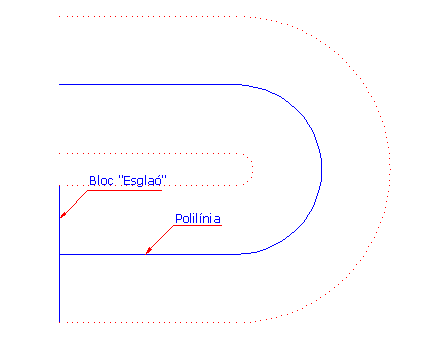 |
|
|
Figura 9. Estat inicial
|
|
|
En aquesta ocasió, executeu l'ordre teclejant gradua i prement la tecla de Retorn.
|
|
|
|
|
|
figura 10. El bloc repartit i alineat |
|
|
|
D'aquesta manera senzilla s'ha fet el repartiment dels esglaons, cada 26 unitats al llarg de la polilínia. Aquestes ordres (Divide i Gradúa) comencen a col·locar els punts a partir de l'inici de l'entitat seleccionada, i l'AutoCAD sempre entén que l'entitat comença per l'extrem més pròxim al punt de designació. O sigui que si assenyalem una línia horitzontal per un punt situat entre el seu punt mitjà i l'extrem esquerra, les divisions començaran per l'esquerra. Els modes gràfics 1 i 2 del quadre, per a la representació de punts serveixen habitualment perquè no es perdin els punts introduïts, però que no es vegin, perquè tampoc s'imprimeixin.
|
|
|
|